要使用设备管理器禁用 windows 11 中的触摸屏,请执行以下步骤:
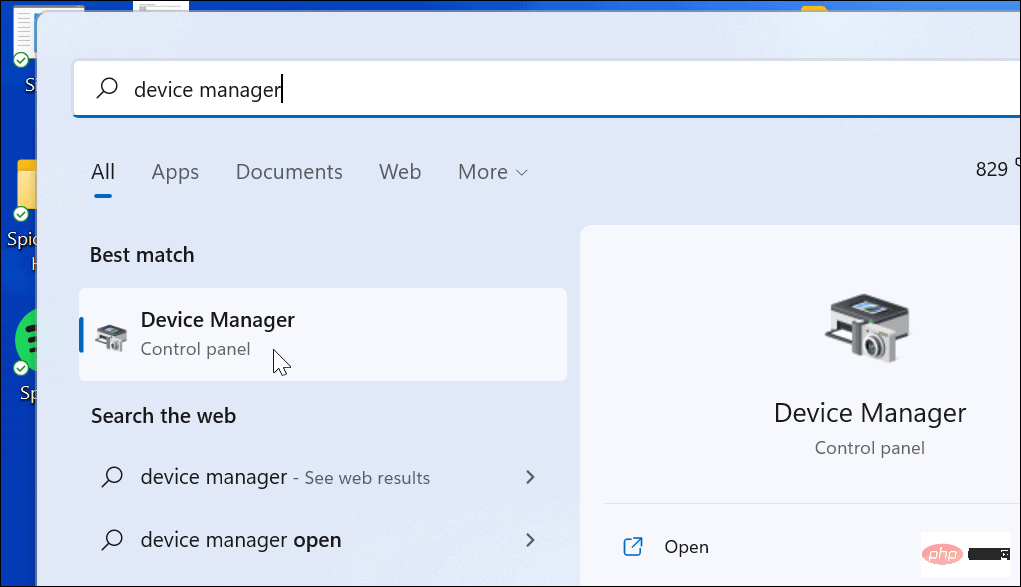
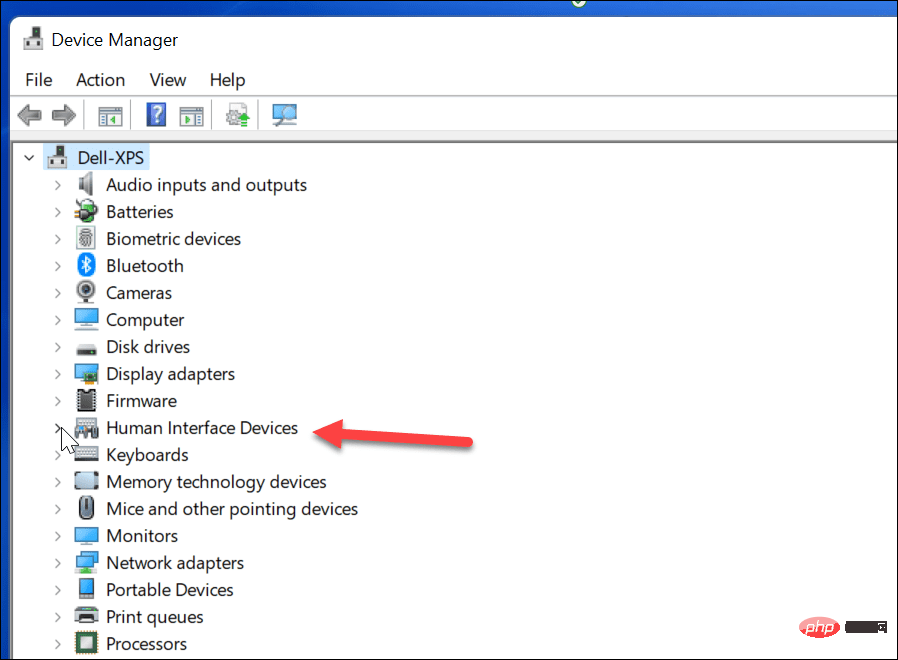
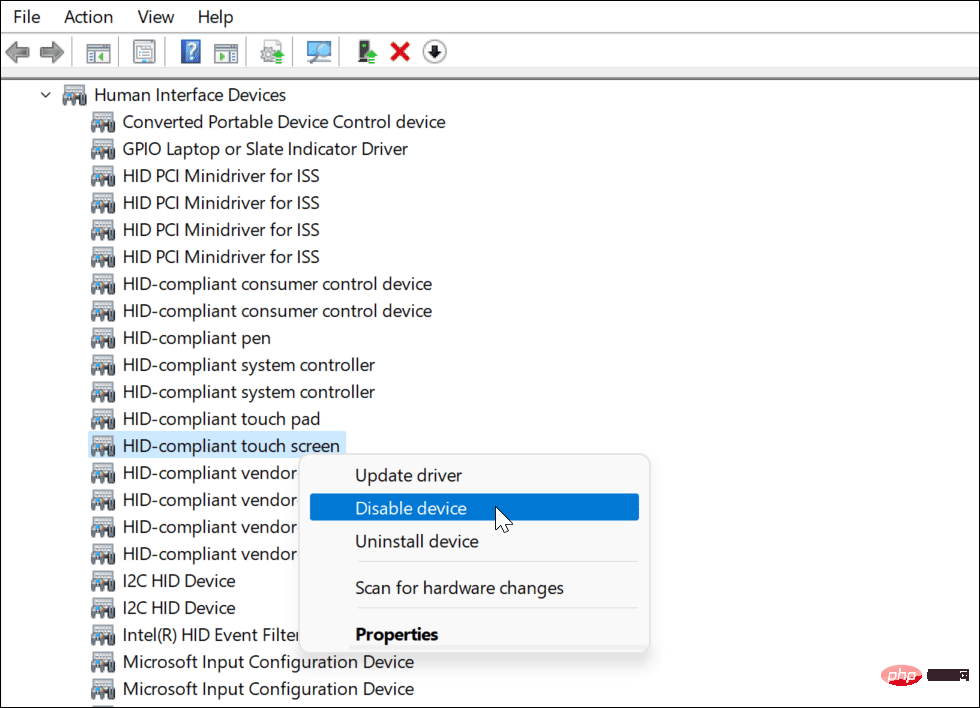
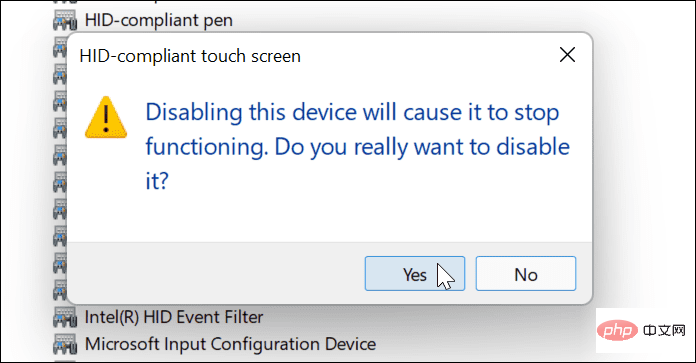
此时,您的触摸屏已禁用——无需重新启动。
如果您以后想在 Windows 11 PC 上重新启用触摸屏,请按照以下步骤操作:
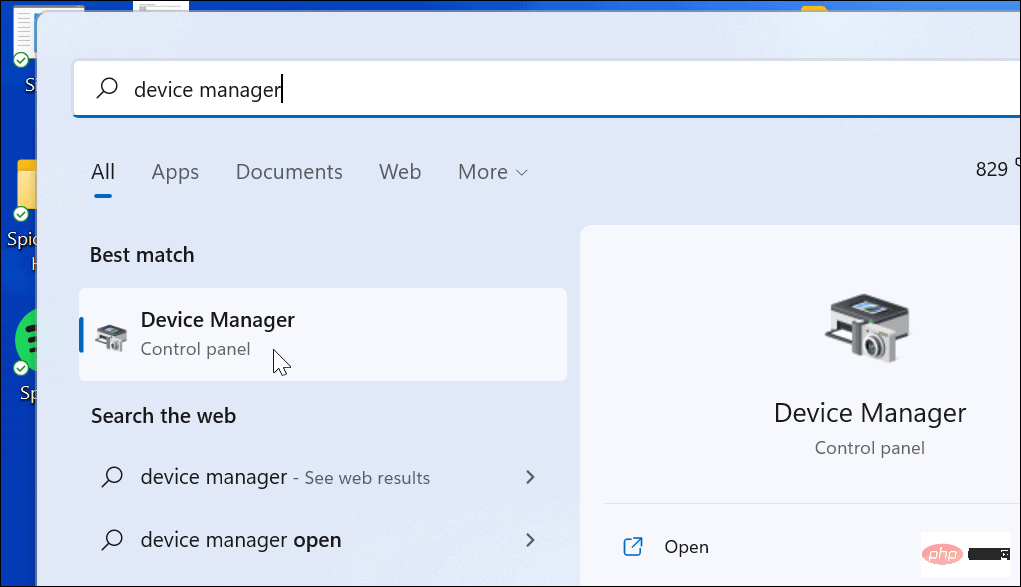
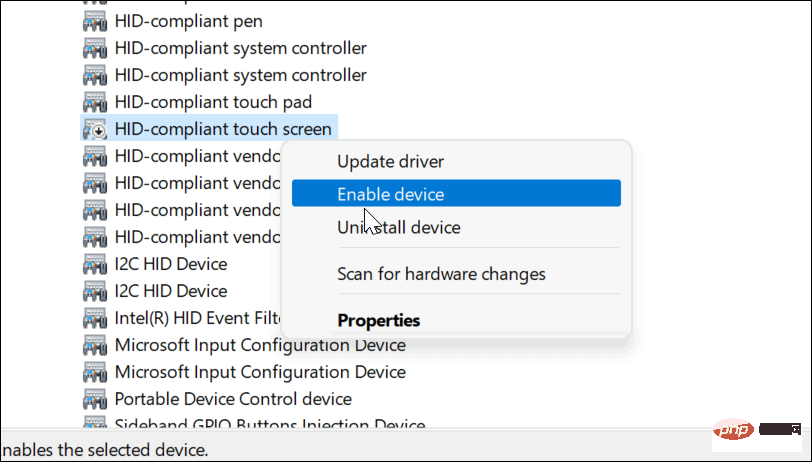
此时您应该可以继续使用触摸屏了。如果不能,请重新启动 PC 以确保任何基础更改都已生效。
您还可以使用新的 Windows 终端应用程序来禁用或启用 Windows 11 中的触摸屏。您也可以使用 Windows PowerShell 来执行此操作,但您将无法使用更旧的命令行工具。
去做这个:
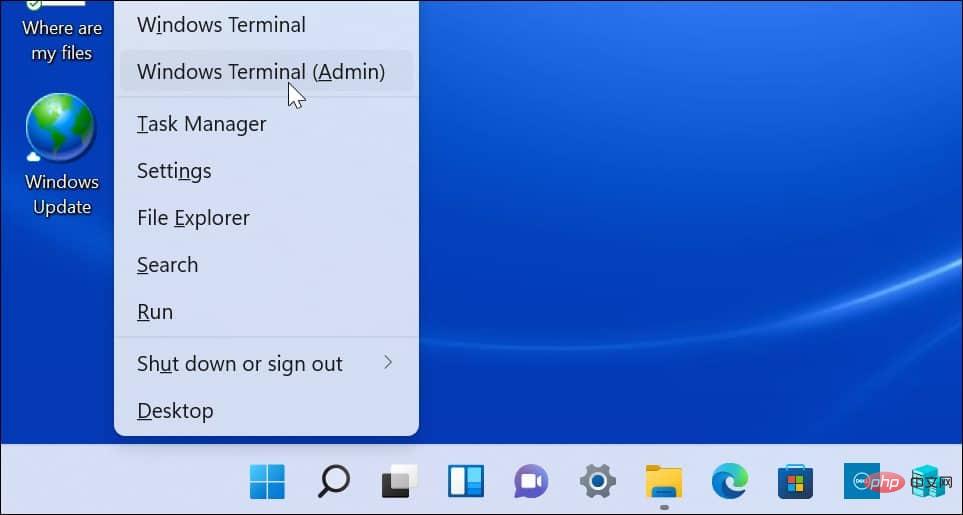
Get-PnpDevice | Where-Object {$_.FriendlyName -like '*touch screen*'} | Disable-PnpDevice -Confirm:$false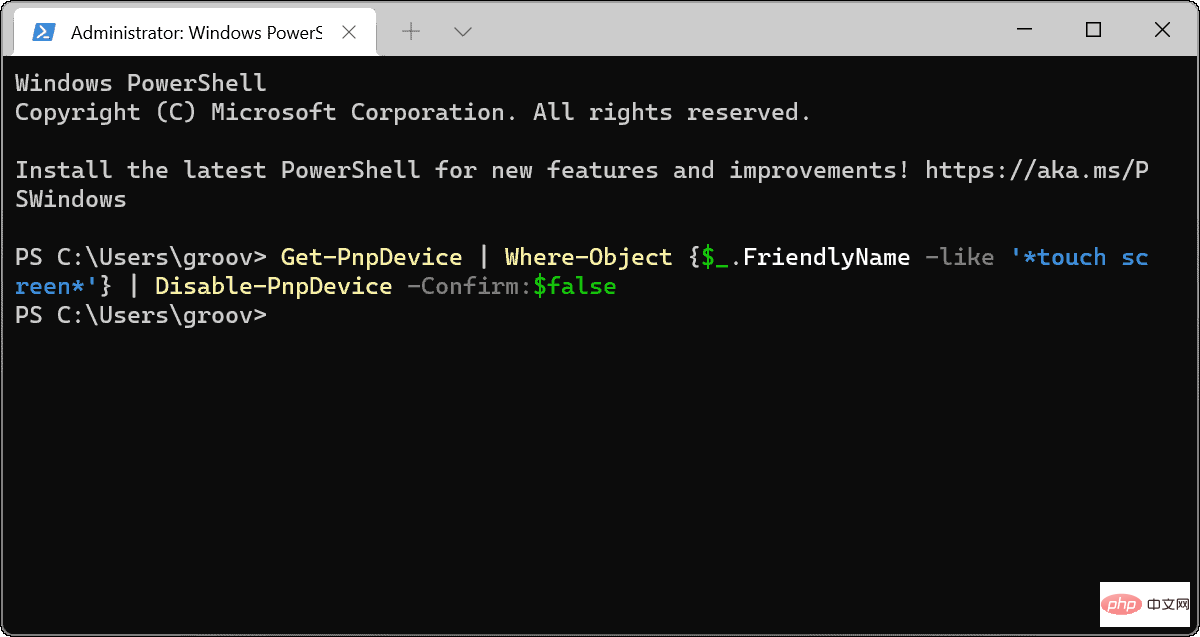
运行上述命令后,触摸屏将被禁用。无需重新启动。
如果您使用 Windows 终端禁用触摸屏,您可能希望稍后重新打开它。当然,您可以随时进入设备管理器重新启用它或使用终端应用程序来恢复功能。
要使用 Windows 终端应用程序在 Windows 11 中启用触摸屏:
Get-PnpDevice | Where-Object {$_.FriendlyName -like '*touch screen*'} | Enable-PnpDevice -Confirm:$false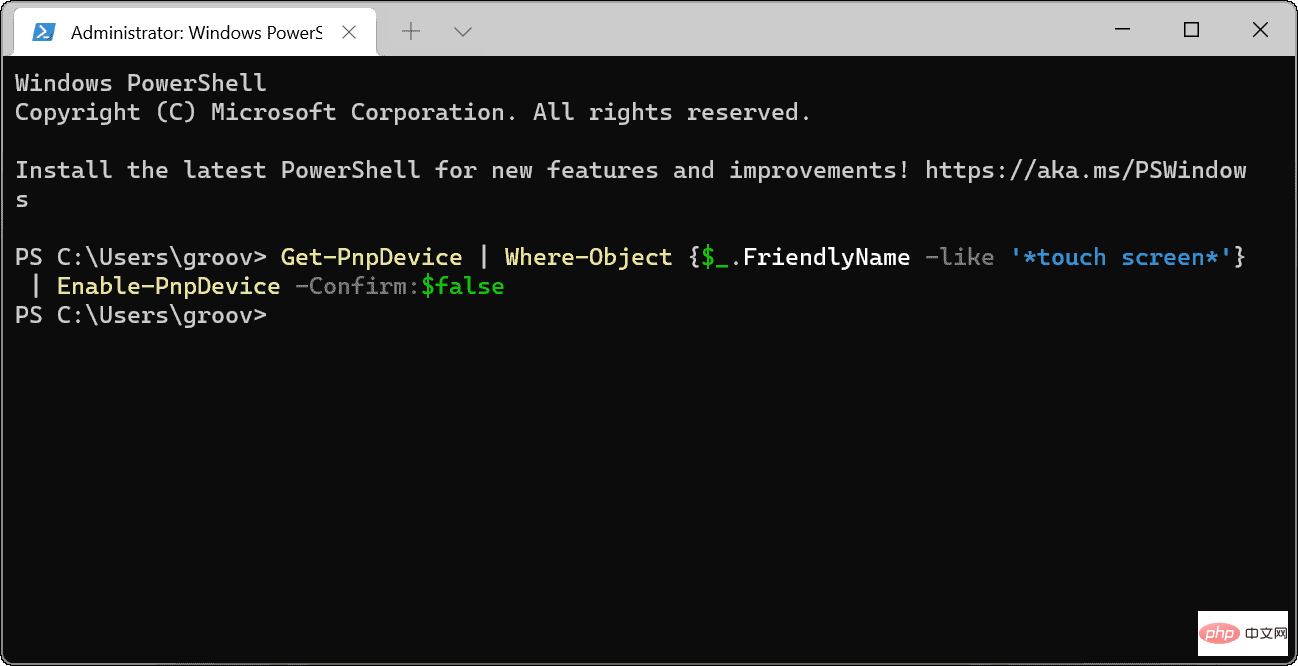
上述步骤应该可以帮助您在 Windows 11 中快速启用或禁用触摸屏。如果您在启用触摸屏时遇到问题,请不要忘记快速重启 PC 并检查是否有新更新。
以上就是如何在 Windows 11 中禁用触摸屏的详细内容,更多请关注php中文网其它相关文章!

每个人都需要一台速度更快、更稳定的 PC。随着时间的推移,垃圾文件、旧注册表数据和不必要的后台进程会占用资源并降低性能。幸运的是,许多工具可以让 Windows 保持平稳运行。

Copyright 2014-2025 https://www.php.cn/ All Rights Reserved | php.cn | 湘ICP备2023035733号